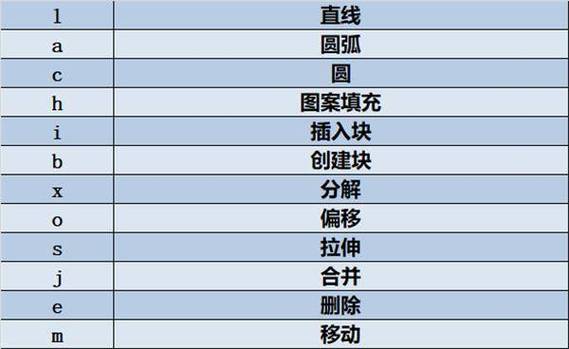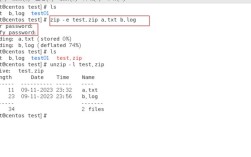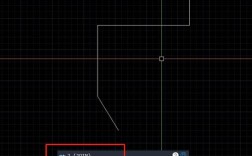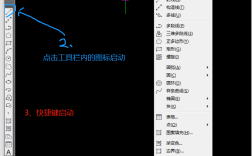在CAD软件的操作中,熟练掌握常用命令能显著提升绘图效率与精准度,以下从基础绘图、编辑修改、视图控制、标注文字及高级功能五个维度,详细解析一批实用且高效的CAD命令,并辅以操作说明与适用场景,帮助用户优化工作流程。
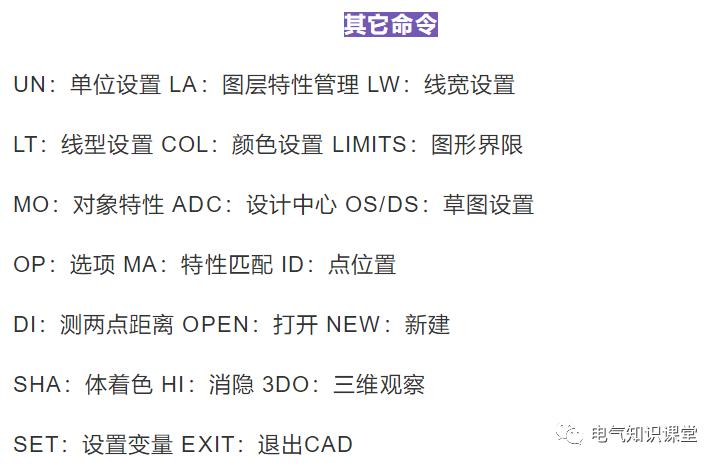
基础绘图类命令
基础绘图是CAD操作的核心,快速创建几何图形是高效绘图的前提。
- L(Line):直线命令,通过指定起点与终点绘制连续线段,支持输入相对坐标(如@100,0表示水平向右100单位)或极坐标(如@50<30表示长度50、角度30的线段),适合绘制轮廓线、辅助线等。
- C(Circle):圆命令,提供多种绘制方式:圆心+半径(默认)、圆心+直径(输入D选项)、两点/三点(2P/3P选项)、相切+相切+半径(T选项),相切+相切+半径”在连接圆弧或直线时尤为高效。
- REC(Rectangle):矩形命令,通过指定对角点绘制矩形,支持倒角(C选项)、圆角(F选项)及线宽(W选项)设置,常用于绘制建筑平面墙体、机械零件轮廓。
- POL(Polygon):正多边形命令,可绘制3-1024边的正多边形,支持内接于圆(I选项)或外切于圆(C选项),适合绘制螺栓孔、六边形零件等。
- A(Arc):圆弧命令,提供“起点、圆心、端点”“起点、端点、角度”等11种绘制方式,最常用的是“三点”(3P选项),通过起点、中间点、端点确定圆弧形状。
编辑修改类命令
编辑命令可快速调整已有图形,减少重复绘制工作,是提升效率的关键。
- O(Offset):偏移命令,按指定距离创建平行于选定对象的图形(如直线、圆、多段线),常用于绘制墙体(单线偏移为双线)、管道同心圆等,支持“通过”(T选项)指定偏移后通过的点。
- TR(Trim):修剪命令,根据其他对象定义的剪切边修剪对象,需先选择剪切边界(回车确认所有对象为边界),再点击要修剪的部分,适合修剪多余线段,如门窗洞口处墙体。
- EX(Extend):延伸命令,将对象延伸到另一对象定义的边界,操作逻辑与TR类似,先选择边界,再点击需延伸的对象,常用于延长线段至交点。
- M(Move):移动命令,将对象重新定位到指定位置,通过基点(如对象端点)和目标点控制移动方向与距离,结合“正交模式”(F8)可确保水平/垂直移动。
- RO(Rotate):旋转命令,绕指定基点旋转对象,输入“R”选项可参考角度(如将倾斜的图形旋转至水平),结合“复制”(C选项)可在旋转的同时保留原对象。
- X(Explode):分解命令,将复合对象(如块、多段线、尺寸标注)分解为单一对象,分解多段线后可单独编辑其线段或顶点,分解块后可修改内部图形。
视图控制类命令
高效视图操作能快速定位图形细节,尤其适用于复杂图纸的局部编辑。
- Z(Zoom):缩放命令,核心功能通过选项实现:“实时”(默认,拖动鼠标缩放)、“窗口”(W,框选区域放大)、“上一个”(P,返回上一视图)、“全部”(A,显示所有图形)、“范围”(E,最大化显示所有对象),配合“实时平移”(PAN命令,快捷键P),可灵活调整视图范围。
- V(View):命名视图命令,保存特定视图以便快速调用,在绘制复杂装配图时,可将局部放大视图命名为“细节1”,需查看时通过“视图管理器”恢复,避免重复缩放。
- DS(Display Smoothness):显示平滑度设置,调整三维模型的曲面轮廓线密度(值越高越平滑),但可能影响性能,通常在渲染前调高,编辑时调低。
标注与文字类命令
准确的标注与文字是图纸信息传递的核心,合理设置命令可统一标注样式。
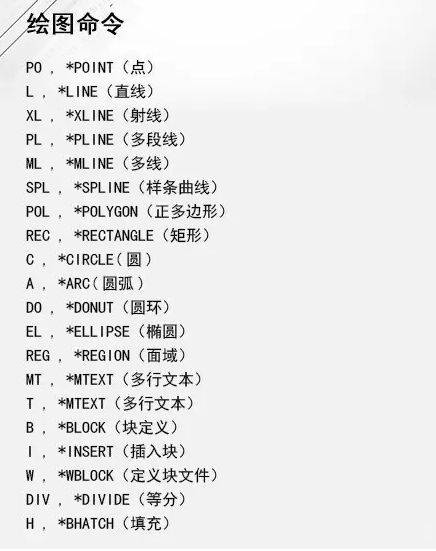
- DLI(Dimlinear):线性标注命令,标注水平或垂直方向的尺寸,需指定延伸线原点与尺寸线位置。
- DAL(Dimaligned):对齐标注命令,标注倾斜对象的实际长度(如三角形斜边),尺寸线与对象平行。
- DED(Dimedit):编辑标注命令,通过“新建”(N选项)修改标注文字、“倾斜”(O选项)调整尺寸线角度,统一修改批量标注。
- T(Mtext):多行文字命令,创建复杂文字段落,支持插入符号(如“±”“Ø”)、设置字体/颜色/对齐方式,适合填写技术说明、标题栏等。
- ST(Style):文字样式命令,创建或修改文字样式(如字体高度、宽度比例),确保图纸中文字风格统一,避免逐个修改格式。
高级与实用功能命令
掌握高级命令可解决复杂绘图需求,提升专业性。
- BLOCK(B):创建块命令,将常用图形(如门窗、螺栓)定义为块,插入时统一缩放与旋转,修改块定义后所有实例自动更新,减少重复劳动。
- XATTACH(XA):附着外部参照命令,将其他DWG文件插入当前图纸作为外部参照,修改原图时参照自动更新,适合多人协作或大型项目(如建筑总图与平面图关联)。
- LAYISO(Layer Isolate):隔离图层命令,仅显示选定对象所在的图层,隐藏其他图层,便于编辑复杂图形中的局部内容,通过“LAYUNISO”恢复显示。
- QSELECT(Quick Select):快速选择命令,按对象类型、图层、颜色等属性批量选择对象,例如快速选中所有“红色”且在“墙体”图层的直线,避免手动框选遗漏。
- GROUP(G):创建组命令,将多个对象组合为一个临时组,方便整体移动或复制,区别于块的是,组内对象仍可单独编辑,适合临时组合图形元素。
常用命令效率对比表
| 命令类型 | 命令缩写 | 核心功能 | 适用场景 |
|---|---|---|---|
| 基础绘图 | REC | 绘制矩形,支持倒角/圆角 | 建筑墙体、零件轮廓 |
| 编辑修改 | TR/EX | 修剪/延伸对象至边界 | 门窗洞口修改、线段连接 |
| 视图控制 | Z+W | 框选区域放大 | 局部细节编辑 |
| 标注文字 | DLI/DAL | 水平/垂直/对齐标注 | 尺寸标注 |
| 高级功能 | BLOCK | 创建可复用块 | 标准件(如螺栓、门窗) |
相关问答FAQs
Q1:如何快速批量删除图层中所有特定类型的对象?
A:可通过“快速选择(QSELECT)”功能实现,输入命令QSELECT,在“应用到”选择“整个图形”,“对象类型”选择需删除的对象(如“直线”),“特性”选择“图层”,“运算符”选择“等于”,“值”选择目标图层,点击“确定”后选中所有符合条件的对象,按Delete键删除即可。
Q2:在绘制复杂图形时,如何避免误操作导致修改错误?
A:可通过以下方法降低误操作风险:一是使用“隔离图层(LAYISO)”功能,仅显示需编辑的对象,隐藏其他图层;二是开启“对象捕捉(F3)”和“正交模式(F8)”,确保绘图精准;三是利用“块(BLOCK)”定义常用图形,修改块定义后所有实例自动更新,避免逐个修改;四是定期保存文件并创建备份,或使用“另存为(SAVEAS)”创建不同版本的图纸。